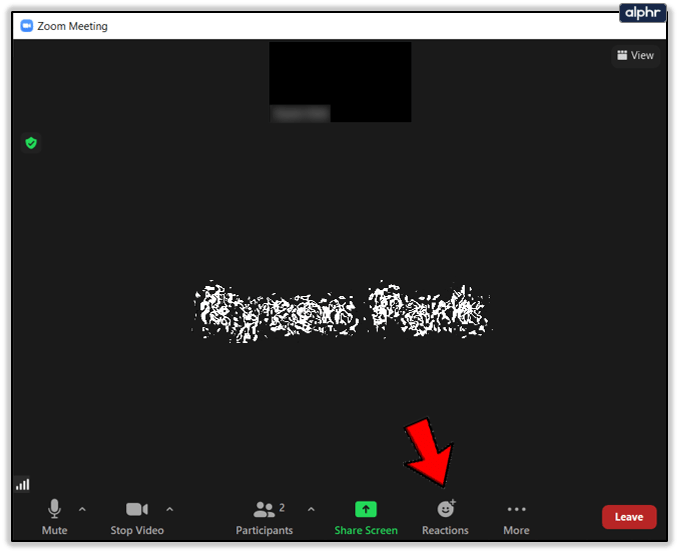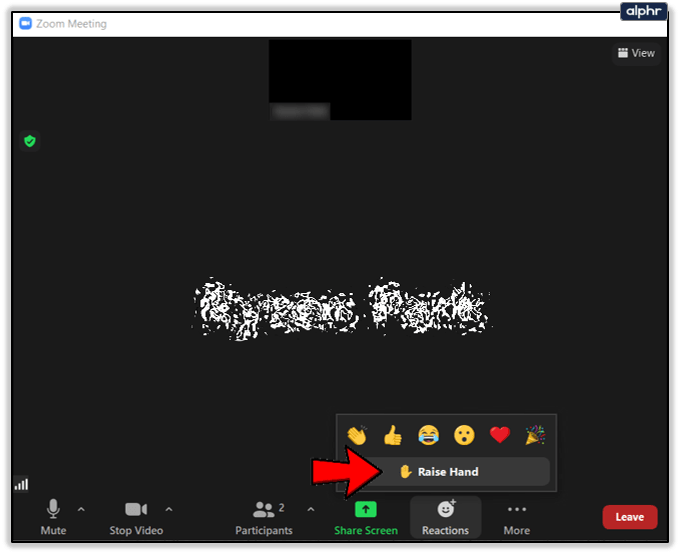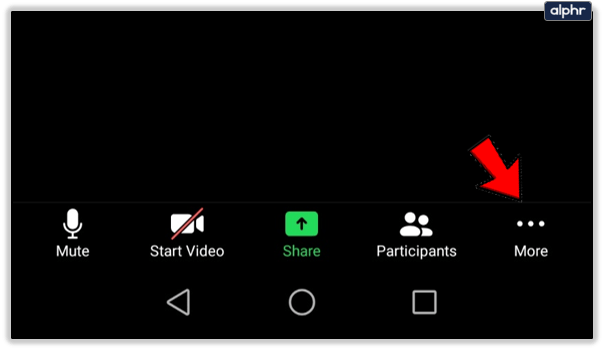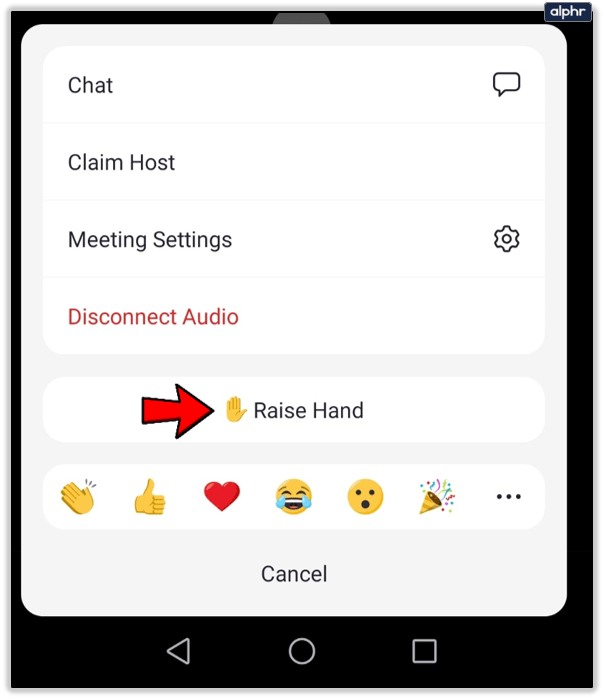Участвуя в конференции Zoom или онлайн-уроке, вы должны соблюдать определенные правила. Сетевые встречи могут показаться более непринужденными, потому что вы участвуете в них, не выходя из собственного дома. Однако есть набор правил, которые делают встречи более эффективными.
Одно из первых правил заключается в том, что вы не должны начинать говорить, когда захотите, потому что это может отвлечь хозяина и других участников. Вам следует вежливо поднять руку, чтобы сообщить ведущему, что вам есть что сказать, и подождать, пока собеседник закончит свою речь. Но как поднять руку во время встречи Zoom?

Как поднять руку на рабочем столе
Хотя приложение Zoom очень эффективно, позволяя вам участвовать в совещании с помощью смартфона, многие люди по-прежнему предпочитают использовать свои ПК или Mac. Большинство из них привыкли делать заметки на своем ПК, в то время как другим легче ориентироваться. Вот как поднять руку, если вы пользуетесь компьютером:
- Щелкните раздел «Реакции» внизу экрана.
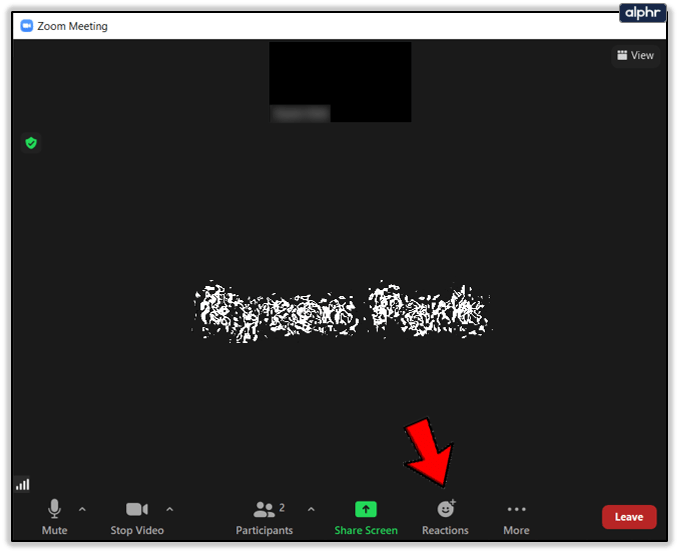
- Нажмите на маленький значок в форме руки с надписью «Поднять руку».
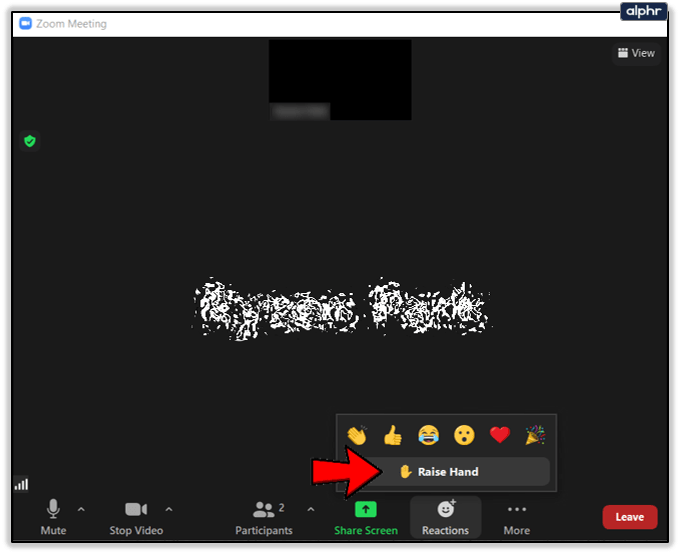
Теперь ваша рука поднята, а это значит, что ведущие и другие участники увидят, что вам есть что сказать. Надеюсь, скоро придет и ваша очередь, но все зависит от человека, организующего встречу. Некоторым людям нравится проводить сеанс вопросов и ответов в конце встречи, поэтому вам, возможно, придется немного подождать.

Как опустить руку
Вы когда-нибудь задумывались о том, чтобы услышать ответ мгновением позже? Может быть, лектор дошел до этого момента и разъяснил его, или кто-то задал точно такой же вопрос, который вы хотели задать. Это часто случается, и поэтому важно знать, как опустить руку на собраниях Zoom.

Когда вы подняли руку, надпись на значке руки изменится с «Поднять руку» на «Опустить руку». Все, что вам нужно сделать, это нажать на нее, и ваша рука опустится, показывая, что у вас пока нет вопросов.
Ярлыки
Если вам было интересно, есть ли какие-то ярлыки, мы вам поможем. Ярлыки могут быть особенно полезны, если вы участвуете в мозговом штурме или онлайн-уроке языка. Все, что требует большого взаимодействия.
Если вы используете Windows, нажмите Alt + Y, чтобы поднять или опустить руку. Либо, если вы используете Mac, нажмите Option / Alt + Y.

Как поднять руку на мобильном телефоне?
Неважно, используете ли вы приложение Zoom на смартфоне iOS или Android, процесс аналогичен и занимает всего пару секунд. Вот что вам нужно сделать:
- Прокрутите до правого нижнего угла и нажмите «Еще».
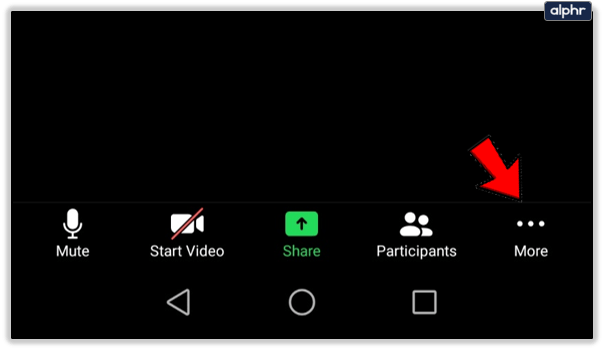
- Нажмите на значок с надписью «Поднять руку».
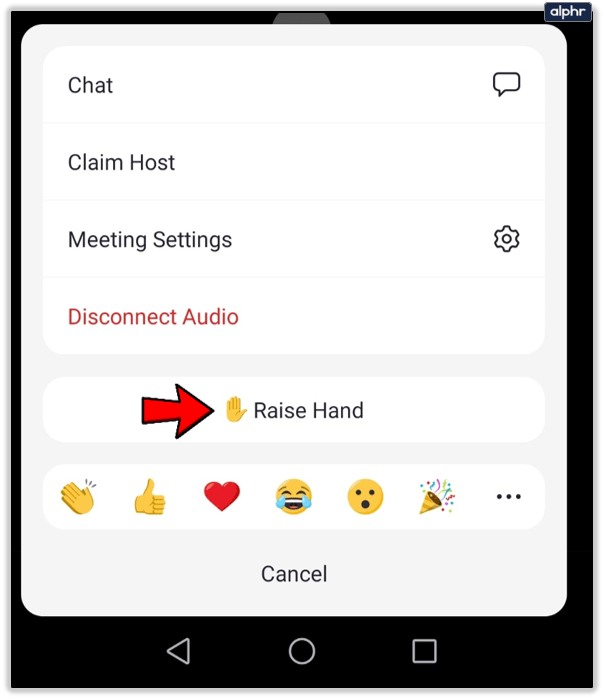
Теперь значок руки должен быть виден, и все должны видеть, что вам есть что сказать. Кроме того, метка изменится с «Поднять руку» на «Опустить руку». Если вы хотите опустить руку, все, что вам нужно сделать, это нажать на этот знак.

Этикет Zoom
Хотя собрания Zoom обычно проходят в более непринужденной обстановке, чем собрания в конференц-зале, вы все равно должны соблюдать определенные правила. Как мы уже упоминали, первое правило - поднимать руку, когда вам есть что сказать.
Второе правило: выключите микрофон, когда вы не говорите. Особенно, если из вашего дома доносится какой-либо другой шум, например, ваш супруг смотрит телевизор или ваши дети играют в другой комнате.

Если конференц-звонок длится слишком долго, у вас может возникнуть соблазн пролистать социальные сети или прочитать интересную статью в журнале. Мы настоятельно рекомендуем вам не делать этого, поскольку третье правило заключается в том, что вы не должны отвлекаться во время разговора. Вы можете подумать, что другие участники не заметят, что ваши мысли где-то еще, но это не так.
В конце концов, неуважительно не слушать своих коллег, и вы можете заработать плохую репутацию. Просто потому, что вы не смогли устоять перед соблазном проверить свою страницу в Facebook! Кроме того, вы можете пропустить важную часть встречи, и тогда вам придется попросить кого-нибудь повторить все снова, что может быть очень неудобно.

Заворачивать
Некоторые люди предпочитают встречи в реальной жизни, а другие предпочитают Zoom, потому что он намного более расслаблен. Что ж, конечно же, проще включить компьютер и подключиться, не наряжаясь и никуда не ездя. Однако не забывайте соблюдать определенные правила, которые помогут вам общаться более эффективно.
Какая ваша любимая функция в Zoom? Мы хотели бы услышать ваше мнение в разделе комментариев ниже.